Was ist WMI -Anbieter -Host (und ist es sicher)
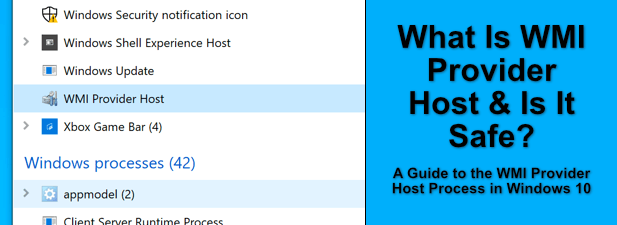
- 4805
- 1283
- Levke Harnapp
Prozesse wie der Host des WMI -Anbieters sind den meisten Windows -Benutzern nicht gut bekannt, aber das bedeutet nicht, dass sie für das Betriebssystem nicht wesentlich sind. In diesem Fall und wie andere kritische Prozesse wie CSRSS.Exe, der Host des WMI -Anbieters sollte nicht etwas sein, worüber Sie nachdenken müssen, es sei denn, er verursacht eine hohe CPU oder RAM -Verwendung.
Der WMI -Anbieter -Host -Prozess sollte normalerweise keine Besorgnis ausführen, da Windows nicht ordnungsgemäß funktioniert. Wenn wmiprvse.EXE hat jedoch Probleme, die auf tiefere Probleme wie eine Malware -Infektion hinweisen könnten. Hier finden Sie alles, was Sie über den WMI -Anbieter -Hostprozess in Windows 10 wissen müssen.
Inhaltsverzeichnis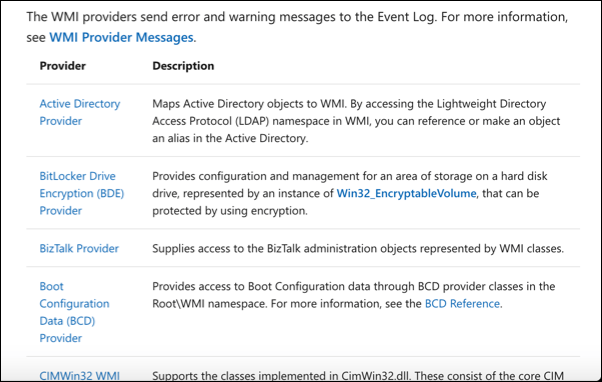
WMI -Anbieter sind ebenfalls nicht auf Windows -Dienste beschränkt. Apps und Dienste von Drittanbietern können mit WMI-Anbietern erstellt werden, mit denen Informationen an andere Apps und Dienste bereitgestellt werden können. Diese Art von Managementsystem kann nützlich sein, insbesondere wenn Sie für eine große Anzahl von Windows -Geräten verantwortlich sind.
Oben in der Kette befindet sich der WMI -Anbieter -Host (WMiprvse.exe). Dies ist der Prozess, der jeden dieser WMI -Anbieter kontrolliert. Ohne diese wird Windows wahrscheinlich nicht mehr arbeiten, da die von WMI -Anbietern ausgegebenen Daten von anderen Diensten verwendet werden, um sicherzustellen, dass Windows ordnungsgemäß ausgeführt wird.
Ist der WMI -Anbieter -Host sicher und kann es deaktiviert sein?
Während es natürlich ist, über Windows -Prozesse, mit denen Sie nicht vertraut sind.
Tatsächlich kann jeder Versuch, den Hostprozess des WMI -Anbieters zu deaktivieren, zu unbeabsichtigten Konsequenzen führen. Vitales Systemprozesse wie diese sind nicht zufällig vorhanden-sie werden ausgeführt, um Windows zu helfen, voll funktionsfähig zu bleiben. Insbesondere der WMI -Anbieter -Host enthält detaillierte Systeminformationen für andere Prozesse.
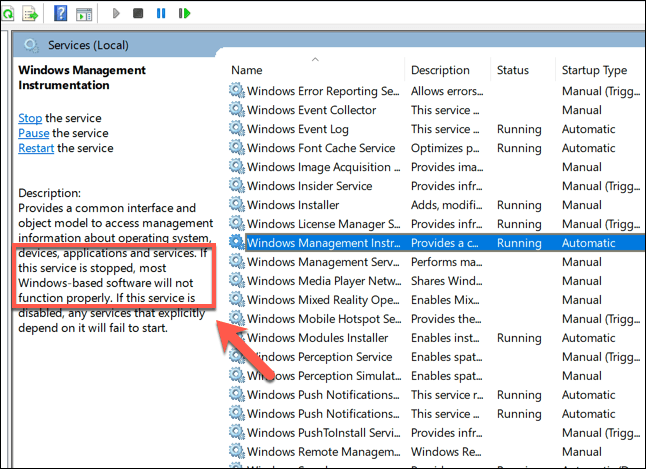
Ohne diese Informationen kann Ihr PC davon ausgehen, dass ein kritischer Systemfehler aufgetreten ist. Dies kann dazu führen, dass ein „kritischer Prozess gestorben“ BSOD -Fehler, der Ihren PC sofort abstürzt und ihn daran hindert.
Wenn der Prozess Probleme verursacht, ist dies wahrscheinlich auf eine andere App oder einen anderen Dienst zurückzuführen, die mit ihm interagieren, was Sie möglicherweise stattdessen anhalten oder deaktivieren können. In diesem Sinne ist die Antwort klar: WMI -Anbieter -Host kippen Seien Sie deaktiviert und Sie sollten nicht versuchen, dies zu tun.
Die einzige Ausnahme ist, wenn ein anderer Prozess als WMI -Anbieter -Host bezeichnet wird, wenn dies nicht der ist real Verfahren. Es ist bekannt.
Zum Glück gibt es eine einfache Möglichkeit zu testen, ob dies der Fall ist, wie wir in einem Abschnitt unten erläutern.
So fördern Sie, dass der WMI -Anbieter hohe CPU -Probleme beheben kann
Während der normalen PC -Nutzung ist es ungewöhnlich, dass der WMI -Anbieter mit hohen CPU -Problemen auftritt. Meistens die WMiPrvse.Der Exe -Prozess ist ruhend und bereit, Anfragen nach Informationen zu verarbeiten.
Wenn Sie einen Anstieg der CPU -Nutzung erkennen, kann dies auf eine Informationsanfrage eines WMI -Anbieters zu einer anderen App oder einem anderen Dienst zurückzuführen sein. Dies kann unvermeidbar sein, wenn Sie Windows auf einem älteren, langsameren PC ausführen. Wenn der WMI -Anbieter -Host jedoch über einen langen Zeitraum eine hohe CPU -Nutzung meldet, müssen Sie dies weiter untersuchen.
Sie können überprüfen, welche Prozesse den WMI -Anbieter -Host -Service von der verwenden Event Viewer, Wo Fehler und Warnberichte von WMI -Anbietern aufgezeichnet werden. Mit diesen Informationen können Sie die andere App oder den anderen Service verfolgen, wodurch der WMI -Anbieter -Host eine höhere CPU -Verwendung als normal verwendet.
- Klicken Sie dazu mit der rechten Maustaste auf das Startmenü und wählen Sie das aus Laufen Möglichkeit. Im Laufen Fenster, Typ Eventvwr.MSC, dann auswählen OK öffnen.
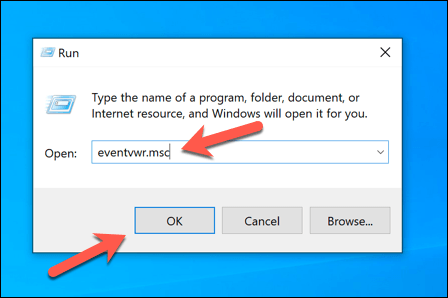
- Im Event Viewer Mit dem Fenster öffnen Sie das Menü Linkshänder, um zu öffnen, um zu öffnen Anwendungen und Diensteprotokolle \ Microsoft \ Windows \ Wmi-Activity \ Betrieb. Suchen Sie im mittleren Abschnitt nach aktuellen Ereignissen (gekennzeichnet Fehler) Das könnte auf einen Prozess hinweisen. Wählen Sie einen protokollierten Fehler aus und finden Sie dann die ClientProcessid Nummer, unter dem aufgeführt Allgemein Registerkarte im Abschnitt "Informationen" unten.
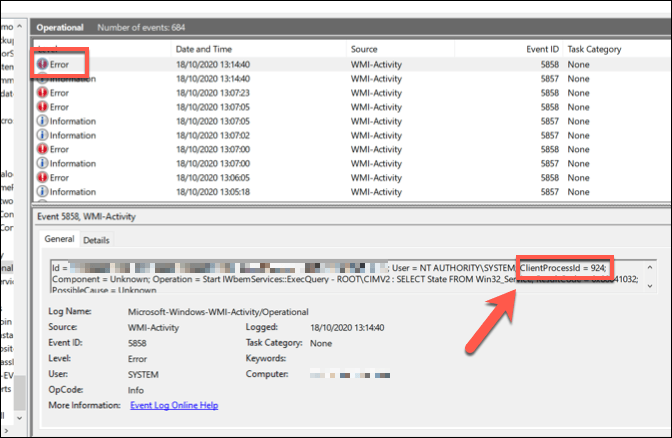
- Mit der ClientProcessid -Nummer finden Sie den Übereinstimmungsprozess, der Probleme verursacht, indem Sie Windows Task Manager öffnen. Klicken Sie mit der rechten Maustaste auf die Taskleiste unten und wählen Sie Taskmanager um dies zu tun.
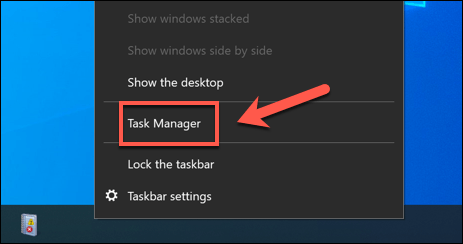
- Im Taskmanager Fenster öffnen Sie die Einzelheiten Registerkarte und dann den Eintrag mit a finden PID Nummer, die dem entspricht ClientProcessid vom Event -Zuschauer.
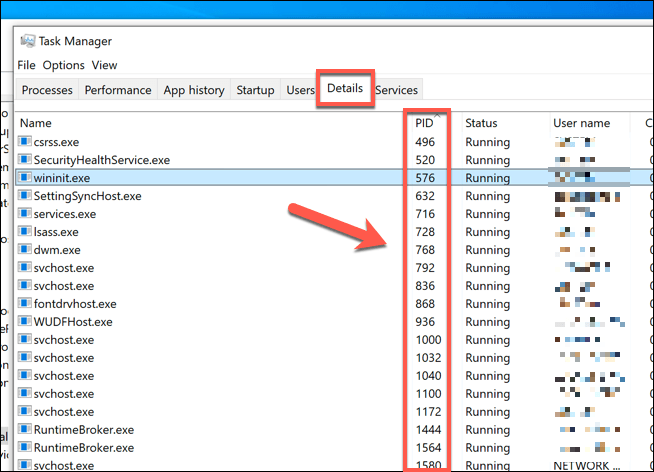
Sobald Sie festgestellt haben, dass der Prozess Probleme mit dem WMI -Anbieter -Hostprobleme verursacht, können Sie versuchen, ihn zu beenden, zu deaktivieren oder zu deinstallieren. Wenn es sich um einen weiteren Windows -Systemprozess handelt, müssen Sie möglicherweise die Fehlerbehebung Ihrer Windows -Installation weiter untersuchen, indem Sie beispielsweise beschädigte Systemdateien reparieren.
Überprüfen Sie, ob der WMI -Anbieter -Host legitim ist
Der WMI-Anbieter-Host-Prozess, den Sie in Windows Task Manager sehen, ist ein Windows-Systemprozess-oder sollte es sein. Sie können prüfen, ob dies der Fall ist (und ob sich ein Virus oder ein anderer Malware -Typ versteckt), indem Sie den Dateispeicherort des Prozesses verfolgen.
- Öffnen Sie dazu den Windows-Task-Manager, indem Sie mit der rechten Maustaste auf die Taskleiste unten in Ihrem Fenster klicken und die auswählen Taskmanager Option aus dem Menü.
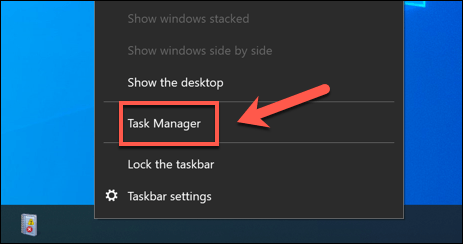
- Im Taskmanager Fenster, finde das WMI -Anbieter Host Prozess in der Prozesse Tab (oder wMiprvse.exe im Einzelheiten Tab). Klicken Sie mit der rechten Maustaste auf den Prozess und wählen Sie dann die aus Dateispeicherort öffnen Möglichkeit.

- Dadurch wird der Windows -Datei -Explorer gestartet und den Speicherort des ausführbaren Datei Host -Hostdatei des WMI -Anbieters geöffnet. Dies sollte in der gefunden werden C: \ Windows \ System32 \ Wbem Ordner. Wenn dies der Fall ist, ist der auf Ihrem PC ausgeführte Prozess der legitime Windows -Systemprozess.
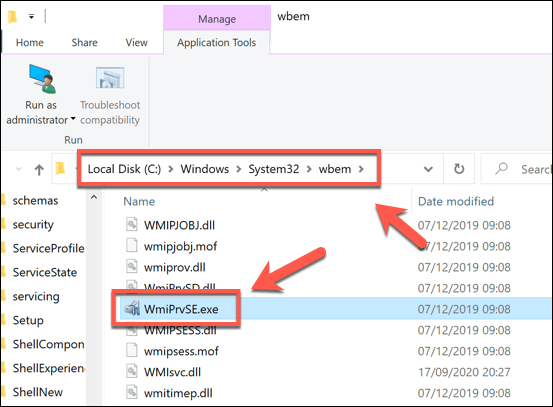
Wenn Sie feststellen nicht der legitime Systemprozess. Sie müssen die Malware als Teil Ihrer nächsten Schritte suchen und loswerden, um sicherzustellen, dass Ihr PC sicher zu verwenden ist.
Verständnis von Windows -Systemprozessen
Der Prozess des WMI Provider Host -Systems ist nur eines von Hunderten versteckter ausführbarer Dateien, die Ihre Windows -Installation zum Laufen halten. Es kann nicht deaktiviert werden, und wenn Sie versuchen, es zu entfernen oder zu stoppen, kann Windows abstürzen und Sie müssen möglicherweise Windows löschen und neu installieren, wenn Sie die Dinge danach nicht zum Laufen bringen können.
Systemprozesse mit hohen CPU -Problemen wie WMiPRVSE.exe und dwm.EXE verweisen häufig auf andere Wartungsprobleme mit Ihrem PC, von staubigen PC -Lüfter bis zu einer Malware -Infektion. Wenn ein Prozess in Windows Task Manager unbekannt erscheint, bedeutet dies nicht, dass Sie nach Malware scannen müssen, obwohl dies keinen Schaden dazu entspricht.
- « Habe ich ein Virus auf meinem Handy?? 7 Warnzeichen
- So spielen Sie Sound für Kopfhörer und Lautsprecher gleichzeitig in Windows 10 »

